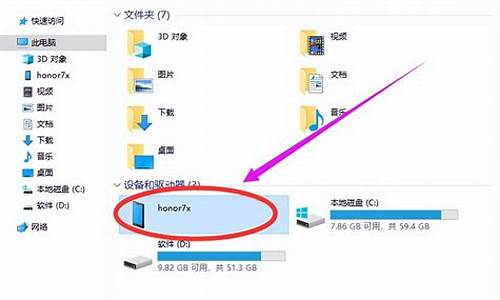电脑备份时间很长-电脑系统备份20个小时了
1.电脑系统怎么备份
2.windows 系统做好了,重新备份了一个,可惜备分的系统不稳定啊,经常开一两个后台,电脑就卡机
3.怎样给电脑做系统备份和还原
电脑系统怎么备份

电脑系统备份方法:
使用系统自带的备份和还原功能。
控制面板-系统和安全-备份你的计算机。
设置备份,在下一页面选择备份保存位置。
下一步,完成备份。
Windows 备份提供创建系统映像的功能,系统映像是驱动器的精确映像。系统映像包含 Windows和系统设置、程序及文件。如果硬盘或计算机无法工作,则可以使用系统映像来还原计算机的内容。从系统映像还原计算机时,将进行完整还原;不能选择个别项进行还原,当前的所有程序、系统设置和文件都将被替换。尽管此类型的备份包括个人文件,但还是建议使用Windows 备份定期备份文件,以便根据需要还原个别文件和文件夹。设置计划文件备份时,可以选择是否要包含系统映像。此系统映像仅包含 Windows 运行所需的驱动器。如果要包含其他数据驱动器,可以手动创建系统映像。
比较实际的做法是使用Ghost方法来制作系统的镜像备份。一旦在系统崩溃时,可排除硬盘坏道因素后还原GHO镜像备份到系统分区,此法是目前最常见的系统备份制作和还原方法。
上述Ghost备份可用一键Ghost方法实施,还原需要在PE下用Ghost32.exe来还原镜像。
诺顿克隆精灵(Norton Ghost),英文名Ghost为General Hardware Oriented System Transfer(通用硬件导向系统转移)的首字母缩略字。该软件能够完整而快速地复制备份、还原整个硬盘或单一分区。
windows 系统做好了,重新备份了一个,可惜备分的系统不稳定啊,经常开一两个后台,电脑就卡机
使用备份系统还原系统,备份前的系统配置是什么样,使用备份的系统来还原,原来的电脑配置必须一样才不会出问题。
比如备份系统后,网卡,USB外设,显卡等等设备的更换都会使系统不稳定而造成机或者蓝屏。
解决办法:
检查各项硬件配置是改动,新添加或者更换的硬件设备需要更新驱动。
有此类问题的最好重新安装系统,重装系统会自动识别硬件改动安装合适的驱动。
怎样给电脑做系统备份和还原
给电脑系统做备份的具体操作步骤如下:
1、首先,我们打开控制面板,可在桌面找到,也可以通过按Windows键+R,输入control进入。
2、在“调整计算机设置”一栏中,找到“备份和还原”点击。
3、继续点击“备份和还原(windows7)。
4、点击“设置备份”,开启windows备份。
5、等待windows备份启动,需要一段时间。
6、选择保存备份的位置,最好使用一个空白的光盘配合光驱存储。
7、点击选择备份的内容,点击下一步。
8、选择完毕,确认备份后,等待一段时间即可完成备份。
声明:本站所有文章资源内容,如无特殊说明或标注,均为采集网络资源。如若本站内容侵犯了原著者的合法权益,可联系本站删除。